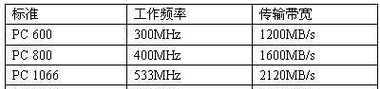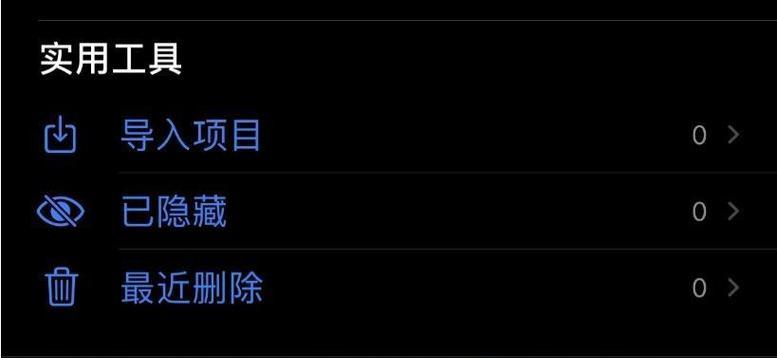在当今数字化时代,电脑已成为我们工作、学习和娱乐不可或缺的工具。然而,随着使用时间的增长,我们经常会遇到电脑运行变慢,甚至提示内存不足的情况。电脑内存满了怎么办?本文将提供一系列实用的方法,帮助你轻松清理电脑内存,提升系统性能。
一、了解电脑内存与硬盘的区别
在开始清理之前,我们先明确一个概念:电脑的内存(RAM)与硬盘(存储空间)是两个不同的部分。内存是临时存储正在运行的程序和数据的地方,而硬盘则是长期存储文件和程序的地方。当你看到电脑提示“内存不足”时,通常是指RAM资源不足。而清理内存,实际上是指释放RAM资源,使其能够更加流畅地运行程序。
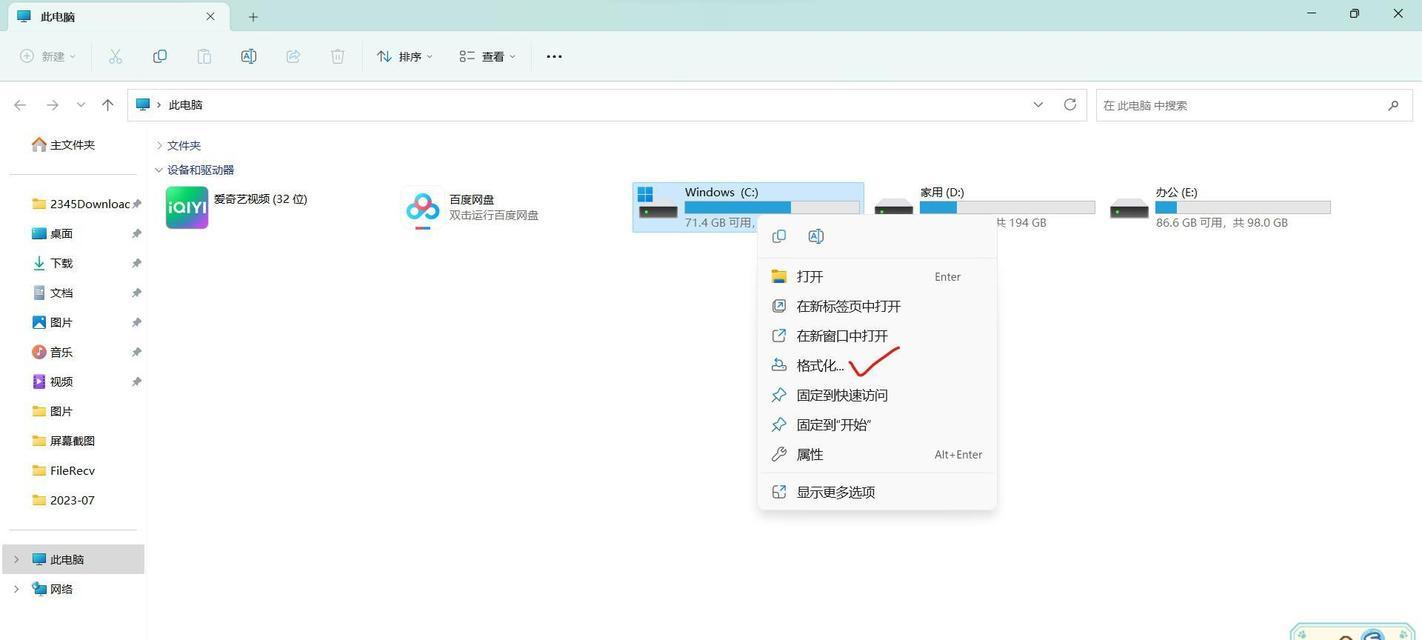
二、使用任务管理器检查和结束不必要的进程
1.如何打开任务管理器
你可以通过以下步骤打开任务管理器:
按下键盘上的`Ctrl+Shift+Esc`键。
或者右键点击任务栏,选择“任务管理器”。
另一种方法是按下`Ctrl+Alt+Delete`键,然后选择“任务管理器”。
2.结束不必要的进程
在任务管理器中,你可以看到所有正在运行的程序和进程。找到占用内存较高的程序,点击“结束任务”按钮,即可停止该程序运行。但是请注意,一些系统进程和正在使用的应用程序最好不要强制结束,否则可能会导致数据丢失或程序异常。

三、清理启动项减少开机内存占用
1.如何管理启动项
启动项是指开机时自动启动的程序。过多的启动项会占用大量内存资源。
打开任务管理器,点击“启动”标签。
在这里你可以看到所有启动项的详细信息,包括它们对系统启动的影响。
2.禁用不必要的启动项
对于那些不必要的程序,你可以右键点击选择“禁用”,这样在下次开机时它们就不会自动启动了,从而减少内存占用。

四、卸载不必要的软件释放内存空间
1.如何卸载软件
打开“控制面板”,选择“程序和功能”。
浏览列表,找到不再需要的软件。
选择软件并点击“卸载”,按照提示完成操作。
2.使用第三方软件进行卸载
也有一些第三方软件(如RevoUninstaller)可以帮助你更彻底地清理无用程序及其残留文件。
五、清理系统缓存和临时文件
系统和应用程序在使用过程中会产生一些临时文件和缓存数据。定期清理这些文件可以释放不少内存空间。
1.系统自带磁盘清理工具
打开“我的电脑”或“此电脑”。
找到系统盘(通常是C盘),右键点击选择“属性”。
在属性窗口中点击“磁盘清理”,系统会自动分析并给出可以清理的项目列表。
2.清理临时文件夹
打开文件资源管理器,输入路径`%temp%`,进入临时文件夹。
选中所有文件,右键选择删除即可。
六、增加虚拟内存以缓解内存不足
当物理内存(RAM)不足时,可以考虑通过增加虚拟内存来缓解。虚拟内存是硬盘上的一个区域,系统会用它来临时存储信息。
1.如何调整虚拟内存
打开“控制面板”,选择“系统和安全”下的“系统”。
在左侧菜单中选择“高级系统设置”。
在“系统属性”对话框中,点击“高级”标签页,然后点击“性能”下的“设置”。
在“性能选项”对话框中,选择“高级”标签页,然后点击“更改”。
取消“自动管理所有驱动器的分页文件大小”复选框,然后选择自定义大小,设置初始大小和最大大小,最后点击“设置”和“确定”。
七、使用专业的清理软件
除了上述手动方法,还有一些专业的电脑清理软件可以帮助你更高效地清理内存。例如CCleaner、360安全卫士等,它们不仅提供清理功能,还能优化系统设置,帮助用户维护电脑性能。
八、注意事项
清理电脑内存前请确保备份重要数据,以防意外丢失。
不建议随意结束系统进程,以免影响系统稳定性。
清理时请仔细阅读每个步骤,避免误操作导致系统或应用程序出现问题。
定期对电脑进行维护,是保持性能稳定的最佳途径。
通过以上步骤,你可以有效地释放电脑内存,使你的电脑重新焕发活力,运行更加流畅。如果你遵循本文的指导,相信能够应对电脑内存满的问题,并提升日常使用体验。